一:关闭视觉效果
设置–辅助功能–视觉效果–关闭透明效果和动画效果
二:高性能模式
设置–系统–高级系统设置”–高级–设置–视觉效果–调整以获得最佳性能
三:禁用启动应用程序
Win+I组合键打开系统设置–点击"应用"–选择"启动" – 关闭不必要的启动程序
四:一键删除临时文件
设置中点击系统,然后选择临时文件。进入临时文件页面后,你可以选择删除这些临时文件。
五:设置某个程序的最佳性能
设置–系统–显示–图形设置–浏览–桌面文件,添加你要提高性能的程序–选项–高性能
六:启用游戏模式
设置–游戏–游戏模式–开
七:更新图形驱动程序
设备管理器–显示适配器–驱动程序更新
八:禁用 SysMain,禁用 Prefetch
SysMain 是将常用程序的数据缓存到内存中,减少启动程序时间。但可能占用大量 CPU,RAM 和磁盘资源,导致性能出现问题。
按 Win+R–输入 services.msc-- Enter–找到 SysMain,双击打开–启动类型中选择禁用。
Prefetch 和 SysMain 类似,但它将数据直接缓存在 C:\Windows\Prefetch 上。
按 Win+R,输入 regedit,然后 Enter。双击打开 EnablePrefetcher,将数值改为 0。
(
0 = 禁用预取,1 = 启用应用程序预取。
2 = 启用引导预取,3 = 启用所有内容的预取(应用程序和引导)。
)
九:关闭后台应用
Win+I 打开设置,转到隐私下的后台应用,关闭即可。
十:优化电源设置
打开控制面板—系统和安全—电源选项,选择高性能。
\
还有一个隐藏的卓越性能模式,在较高端电脑上可以开启。
右击开始菜单,选择 Windows PowerShell(管理员)–输入下面代码:
powercfg -duplicatescheme e9a42b02-d5df-448d-aa00-03f14749eb61
回到电源选项,开启卓越性能即可。
十一:总结
设置-系统
屏幕–图形设置
电源睡眠–电源设置–计划设置–更改高级电源设置
存储–优化驱动器
系统信息–高级系统设置–高级–性能-设置–调整最佳性能
任务管理器–详细信息–右键“设置优先级”–高




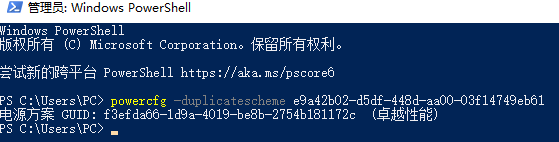
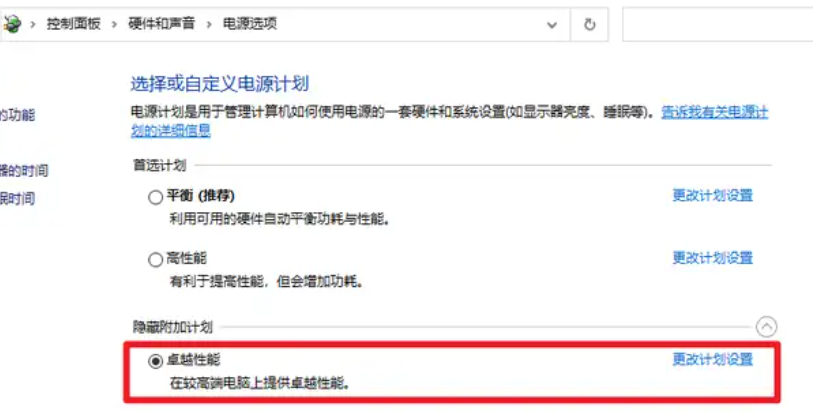

















 6644
6644

 被折叠的 条评论
为什么被折叠?
被折叠的 条评论
为什么被折叠?








